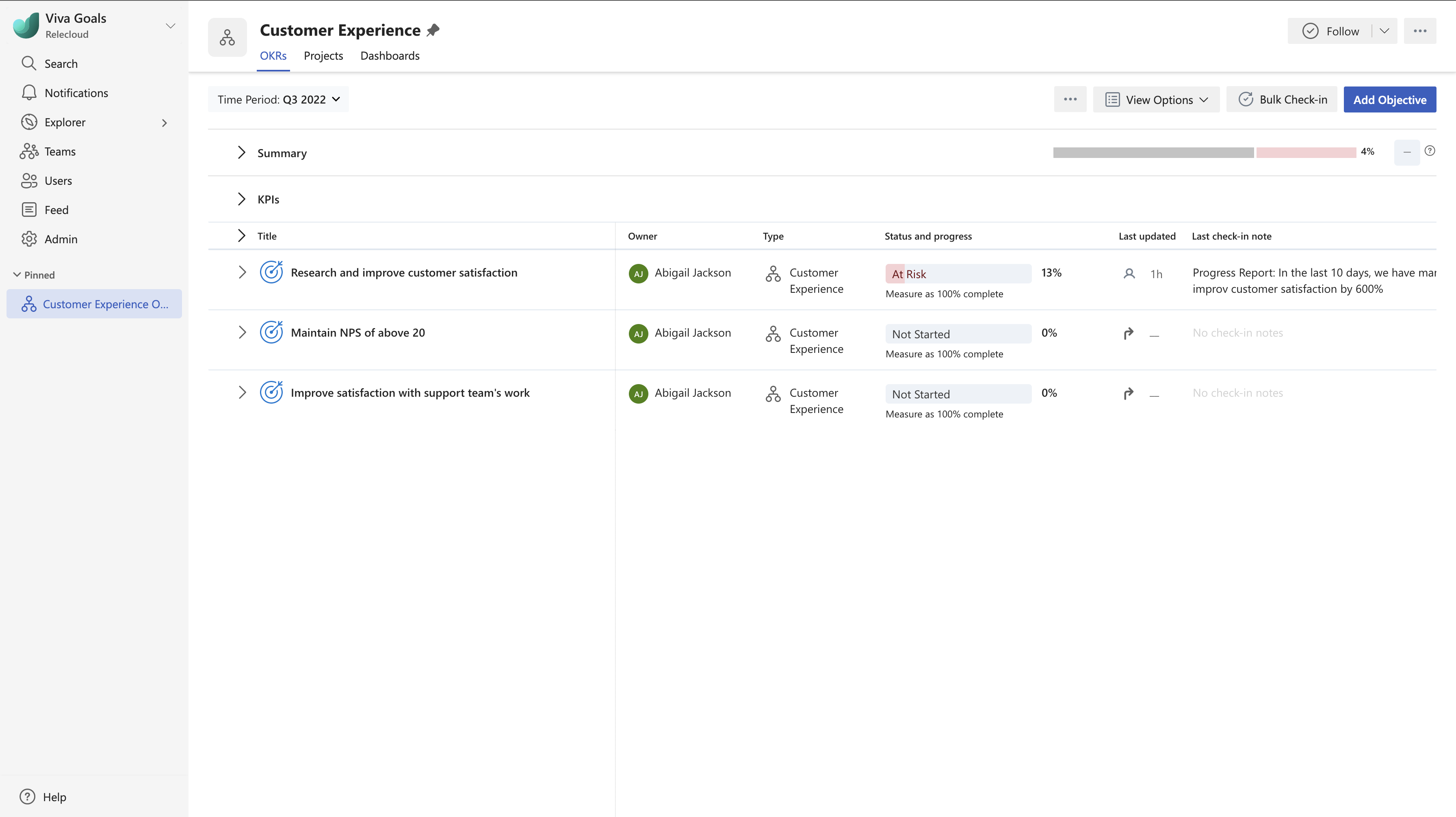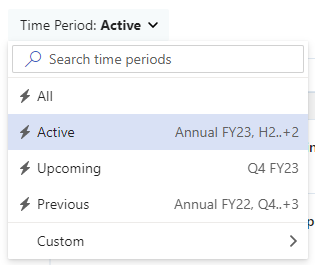Viva Goals "Brzi start Web App"
Microsoft Viva Goals vas uskladite sa strateškim prioritetima organizacije i ujedinite timove oko misije i svrhe.

U ovom članku:
Viva Goals navigacija Saradnja: Kako se OKRS poravnava kroz preduzeće
Kreiranje ciljeva, ključnih rezultata i projekata
Prvi koraci uz Viva Goals
-
Krećite se Viva Goals.
-
Otkrijte kako se vaši ciljevi, ključni rezultati i projekti uskladjuju sa preduzećem.
-
Kreirajte ciljeve, ključne rezultate i projekte.
-
Prijavite i ažurirajte napredak.
-
Rezultat, odraz i zatvaranje.
Saradnja: Kako se OKRS poravnava kroz preduzeće
OKR-i su podeljeni na ciljeve širom preduzeća i ciljeve tima.
-
OKRS-ovi preduzeća predstavljaju napore celog preduzeća i predstavljaju ciljeve sa kojima će svi ostali sarađivati.
-
Okrsi tima su grupni napori koji će se podići na nivo OKRS-a preduzeća. Teams može da ima više grupa i podnivoa predstavljenih kao što su sektor, tim, grupa projekata ili radna jedinica.
Da biste otkrili poravnavanje cilja, ključnog rezultata ili projekta, imate dve opcije:
-
Prikaz proširite liste ugnežđenih ciljeva
-
Prikaz detalja jednog cilja za otkrivanje poravnavanja sa najvišim nivoom
Prikaži ugnežđene OKRS-ove
-
Izaberite stavku Moje preduzeće.
-
Izaberite stavku Idi na trenutni period u okviru birača vremenskog perioda.
-
Identifikujte cilj koji želite da prikažete.
-
Ciljevi se identifikuju po ciljnom simbolu.
-
Ključni rezultati se identifikuju po simbolu brzinometara.
-
Projekti se identifikuju po simbolu kalendara.
-
-
Izaberite simbol > sa leve strane cilja. Ovo će generisati padajući meni ciljeva, ključnih rezultata ili projekata koji doprinose izabranom cilju.
-
Nastavite da razvijate ikone ševrona unutar ugnežđene liste da biste razvili kaskadne ciljeve.
-
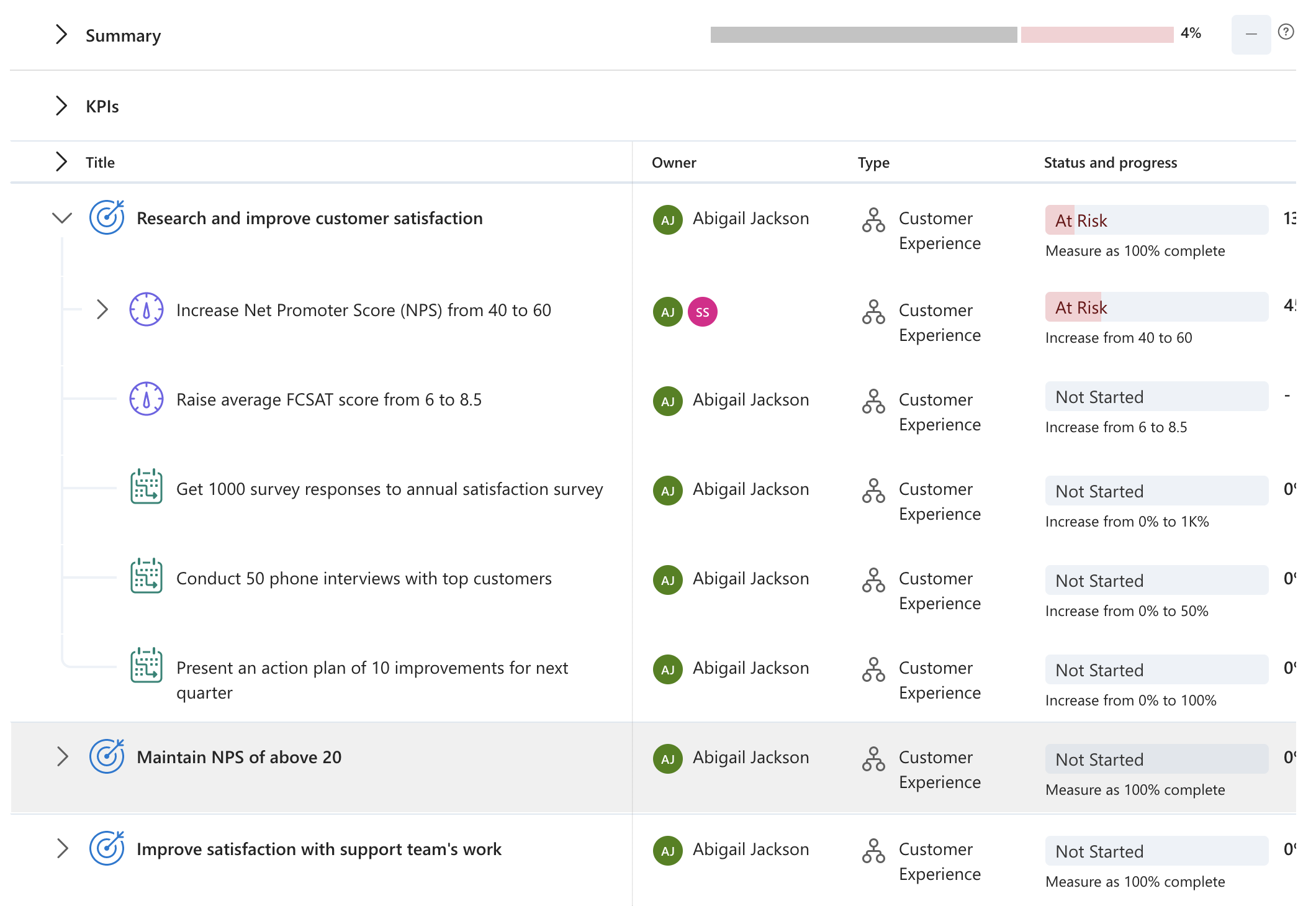
Prikaz detalja jednog cilja
-
Identifikujte cilj koji želite da prikažete.
-
Izaberite naslov cilja koji želite da prikažete. Ovo će dati tablu sa informacijama.
-
Pomerajte se kroz tablu sa informacijama dok ne dođete do stavke "Poravnavanje".
-
Izabrani cilj će se pojaviti na dnu liste i moći ćete da vidite kako se postiže kroz druge ciljeve u preduzeću.
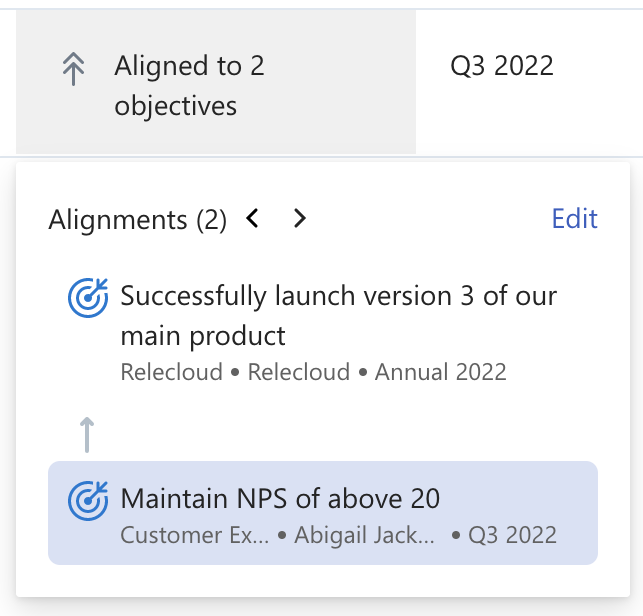
Kreiranje ciljeva, ključnih rezultata i projekata
Da biste dodali cilj, ključni rezultat ili projekat Viva Goals, idite na cilj preduzeća ili nivoa tima. Odavde imate dve opcije:
-
Izaberite ikonu PLUS + u gornjem desnom uglu i dodajte informacije u tablu Novi cilj.
-
Kliknite na dugme Dodaj cilj i dodajte naslov.
PLUS + Ikona
-
Kliknite na ikonu PLUS + u gornjem desnom uglu
-
Popunite novu tablu cilja koristeći sledeće:
-
Detalji:
-
Naslov
-
Tip: Na kom nivou se nalazi ovaj cilj – Preduzeće, tim ili pojedinac.
-
Napomena: Ako izaberete stavku Tim, pojaviće se polje gde možete da izaberete tim koji je odgovoran za taj cilj.
-
Vlasnik: osoba kojoj je dodeljena odgovornost za ovaj cilj.
-
Kada: Vremenski period na kom će cilj biti doradio.
-
Još opcija: Neka opcionalna polja za dodavanje konteksta cilju, uključujući; dodeljivanje delegata, vidljivosti, oznaka i opisa.
-
-
Ishod: Ovo će automatski biti dodeljeno na osnovu cilja koji ste odabrali da kreirate.
-
Tok: Kako se izračunava uspeh. Opcije uključuju ručno i automatsko putem zbirne vrednosti iz ključnih rezultata
-
Još opcija: To vam omogućava da izaberete osobu koja je odgovorna za izvršavanje prijavljivanje (ovo će podrazumevano biti vlasnik) i omogućava vam da dodate uputstvo za bodovanje, ako je primenljivo.
-
-
Poravnavanje: ako izaberete ovu opciju, moći ćete da poravnate novi cilj sa postojećim ciljem unutar Viva Goals.
-
Izaberite stavku "Poravnaj cilj"
-
Otkucajte ime nadređenog cilja sa kojima želite da se povežete ili kliknite u polje za pretragu i primenite filtere da biste suzili rezultate
-
Potvrdite izbor u polju za potvrdu pored nadređenog cilja sa kojima želite da se povežete
-
Izaberite stavku "Sačuvaj"
-
-
-
Izaberite stavku "Kreiraj" da biste dodali informacije o cilju
Dugme "Dodaj cilj"
-
Kliknite na dugme Dodaj cilj.
-
Unesite naslov.
-
Prilagodite tip, vlasnika i vremenski period (ako je primenljivo).
Napomena: Alternativno, možete da kreirate novi sadržaj tako što ćete zabiti pokazivač iznad postojećeg cilja, izabrati tri tačke za više radnji, a zatim odabrati šta želite da kreirate. To će vam omogućiti da dodate podređeni cilj, ključni rezultat ili projekat koji nasleđuje svojstva od izabranog cilja.
Prijavljivanje i praćenje rezultata
Važno je ažurirati ciljeve da biste osigurali postizanje napretka i da biste timu pružili vidljivost u vezi sa napretkom ka zajedničkim ciljevima.
-
Izaberite stavku Moji URE-eri u meniju sa leve strane.
-
Zadržite pokazivač iznad ključnog rezultata ili projekta koji želite da ažurirate.
-
Kliknite na dugme za prijavljivanje da biste otvorili novu tablu za prijavljivanje.
-
Unesite sledeće informacije:
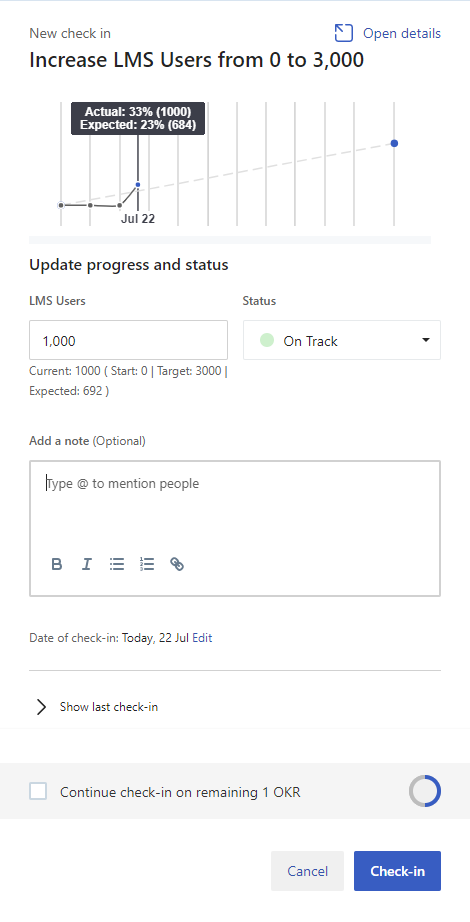
-
Metrika: Numerička vrednost o napredovanju koji je osnažen.
-
Status: Kako se osećate u vezi sa napretkom. Opcije uključuju, nisu pokrenute, na putu, iza i u riziku.
-
Viva Goals će automatski dodeliti vrednost na osnovu očekivanog toka naspram stvarnog toka. Ovaj status se može zameniti po potrebi.
-
-
Dodajte belešku (opcionalno): blok za tekst gde možete da uključite napomenu o napretku koji je ojačao.
-
Datum prijavljivanje: automatski popunjava datum. Ovo se može urediti da bi se vratili datum kada je potrebno prijavljivanje.
-
-
Izaberite prijavljivanje da biste sačuvali
Ažuriranje ciljeva će automatski ažurirati napredak nadređenih stavki sa kojih su vaši ciljevi usklađeni.
Zatvaranje, rezultat i odraz
Zatvaranje OKR-a i projekata omogućava vam da postižete rezultate i odražavate napredak kako biste stekli vredne uvide prilikom ponavljanja OKR ciklusa.
-
Izaberite stavku Moji URE-eri u meniju sa leve strane.
-
Zadržite pokazivač iznad ključnog rezultata ili projekta koji želite da zatvorite.
-
Izaberite više radnji i odaberite stavku "zatvori" sa padajuće liste da biste otvorili tablu "Zatvori cilj".
-
Unesite sledeće informacije:
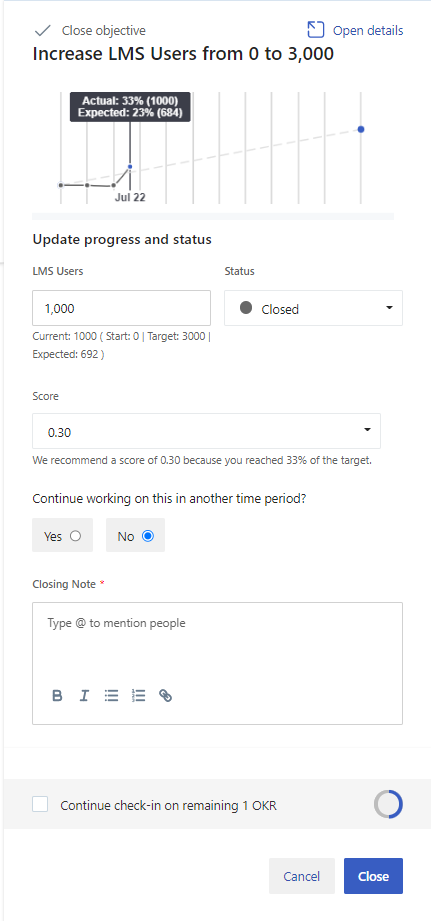
-
Metrika: Numerička vrednost o napredovanju koji je osnažen.
-
Status: Viva Goals će automatski izabrati stavku Zatvori.
-
Rezultat: Viva Goals će preporučiti rezultat na osnovu stvarnog u odnosu na očekivani napredak.
-
Nastavite da radite na ovome u drugom vremenskom periodu: Odaberite ovu opciju ako želite da nastavite da radite na ovom OKR-u u drugom vremenskom periodu i zatvorite ga za ovaj trenutni vremenski period.
-
Završna napomena: rezime o tome zašto ste postigali gol.
-
-
Izaberite stavku Zatvori da biste sačuvali.
Zatvoreni cilj će prikazati sivu traku toka sa rezultatom sa desne strane na OKR početnom ekranu. Kada se svi ključni rezultati zatvore, pojaviće se napredak i cilj će se zatvoriti sa rezultatom koji predstavlja prosek rezultata od dolenavedenih ključnih rezultata.
Povezivanje i učenje od stručnjaka i kolega
Pridružite se diskusiji i pogledajte najnovije događaje u Viva Goals zajednici.
Saznajte više
Viva Goals brzi početak u usluzi Teams